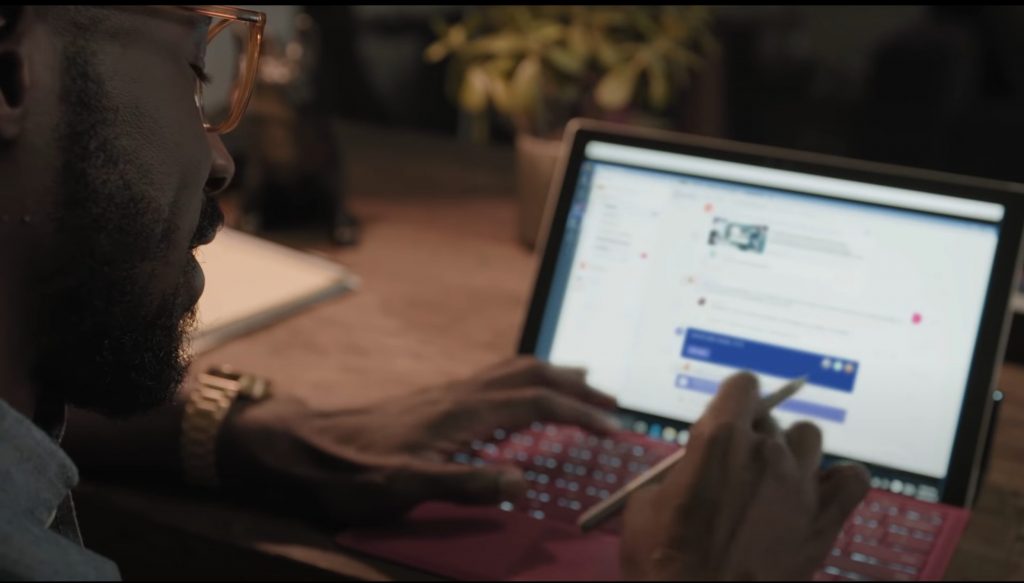Kako izbrisati aplikacije iz iClouda: 4 najboljše metode

Ali vam zmanjkuje prostora v iCloud? Preberite ta članek, da se naučite, kako izbrisati aplikacije iz iClouda na iPadu, iPhonu, Macu in računalniku Windows.
Tukaj je tisto, kar morate storiti, da počistite lokalni predpomnilnik za Microsoft Teams.
1. Zaprite Microsoft Teams.
2. Izrežite in prilepite naslednjo lokacijo v File Explorer: %appdata%\Microsoft\Teams
3. Izbrišite vsebino celotne mape.
4. Znova zaženite Microsoft Teams.
Trenutno Microsoft nima načina za brisanje lokalnega predpomnilnika v Microsoft Teams. Na Microsoft Teams UserVoice so uporabniki zahtevali možnost brisanja predpomnilnika v Microsoft Teams znotraj grafičnega uporabniškega vmesnika (GUI). Trenutno ni mogoče počistiti lokalnega predpomnilnika neposredno iz aplikacije Microsoft Teams, dokler Microsoft ne izda posodobitve. Na srečo obstaja rešitev.
Tukaj je rešitev za brisanje celotnega predpomnilnika iz Microsoft Teams.
Zaprite Microsoft Teams. Z desno tipko miške kliknite ikono in izberite Končaj.
Izrežite in prilepite naslednje lokacije v File Explorer: %appdata%\Microsoft\Teams (opomba, to je posodobljena lokacija)
Izbrišite vsebino celotne mape.
Znova zaženite Microsoft Teams.

Mapa, ki ste jo izbrisali, bo odstranila vse, kar je predpomnjeno iz Microsoft Teams na vašem računalniku z operacijskim sistemom Windows 10. Brisanje predpomnilnika ne bo odstranilo aplikacije Microsoft Teams iz vašega računalnika; tukaj je opisano, kako popolnoma odstranite Microsoft Teams . Vaš novi imenik predpomnilnika Microsoft Teams bo samodejno obnovljen z uporabo računa v oblaku Microsoft 365 vaše organizacije. Vaše prejšnje shranjene nastavitve Microsoft Teams bodo popolnoma izbrisane.
Izbris predpomnilnika bo odstranil naslednje elemente Microsoft Teams iz vašega računalnika z operacijskim sistemom Windows 10; predpomnilnik spletnega odjemalca, ikone, sličice, lokalna zgodovina sporočil, slike prikaza vaših Microsoft Teams in kateri koli drugi dodatki za Microsoft Teams. Morda se boste morali znova prijaviti v Teams, ko se aplikacija znova zažene, vendar bi morali Microsoft Teams uporabljati brez težav.
Ta metoda deluje podobno na Macu, tako da izbrišete naslednji imenik; ~/Library/Application Support/Microsoft/Ekipe . V sistemu Windows 10 je ta način brisanja predpomnilnika še posebej koristen, če imate težave pri prijavi v Microsoft Teams, če imate več računov, ali poskušate odstraniti stare podatke o računu Microsoft Teams.
Torej, če naletite na kakršne koli težave z naključno prijavo v Microsoft Teams ali se zdi, da aplikacija v vašem računalniku z operacijskim sistemom Windows 10 deluje počasi, je ta metoda najboljši način, da počistite ves predpomnilnik Microsoft Teams in začnete znova. Oglejte si vso pokritost Microsoft Teams v našem namenskem novičarskem središču .
Ali ste poskusili počistiti predpomnilnik v Microsoft Teams? Sporočite nam v komentarjih.
Ali vam zmanjkuje prostora v iCloud? Preberite ta članek, da se naučite, kako izbrisati aplikacije iz iClouda na iPadu, iPhonu, Macu in računalniku Windows.
Želite izvedeti, kako povezati in zemljevidi omrežni pogon v Apple MacOS? Potem preberite ta enostaven vodnik po korakih do zemljevida omrežnega pogona na Macu!
Tukaj je, kako lahko neuradno nastavite svojo sliko po meri v Microsoft Teams na Macu.
Trenutno Microsoft nima načina za brisanje lokalnega predpomnilnika v Microsoft Teams. Na Microsoft Teams UserVoice so uporabniki zahtevali možnost za
Ko delate stran od svoje mize, lahko dostopate do računalnika s povezavo Windows Remote Desktop Connection. Z dohodnimi povezavami z oddaljenim namizjem. Naša navodila vam pomagajo pri konfiguraciji in optimizaciji povezave.
Se sprašujete, zakaj prejemate sporočila v svojem Messengerju, tudi ko ste izklopili svoj Messenger? Preberite to, če želite izvedeti razlog.
Osnovni vodnik za povezovanje z brezžičnim zaslonom v operacijskem sistemu Windows 10. Enostavni koraki in rešitve za težave.
Spremenljivke okolja v Windows 10 so ključne za konfiguracijo aplikacij. Naučite se, kako jih učinkovito urediti in dodati.
Precej preprosto je pridobiti vašo e-pošto iz računa Gmail, ne glede na to, ali je bila shranjena za kasnejšo uporabo ali poslana pomotoma. Preberite članek, če želite izvedeti korake, ki prikazujejo obnovitev na namizju in v mobilni aplikaciji.
Ali menite, da vaše aplikacije v telefonu niso varne? Iščete način za zaklepanje Facebook Messengerja? Preberite članek, če želite izvedeti, kako vstavite geslo v Messenger.
Kako odblokirati nekoga na Facebooku in Facebook Messengerju. Prijavite se v svoj račun Facebook, na mobilnem ali namiznem računalniku, pojdite v Nastavitve> Blokiranje. Kliknite Odblokiraj.
Medtem ko bo televizor verjetno dobro deloval brez internetne povezave, če imate kabelsko naročnino, so ameriški uporabniki začeli preklopiti na spletno
Tako kot v resničnem svetu se bodo vaše stvaritve v igri Sims 4 sčasoma postarale in umrle. Simčki se naravno starajo skozi sedem življenjskih obdobij: dojenček, malček, otrok, najstnik,
Obsidian ima več vtičnikov, ki vam omogočajo oblikovanje zapiskov ter uporabo grafov in slik, da jih naredite bolj smiselne. Čeprav so možnosti oblikovanja omejene,

![Pokazali smo vam, kako (neuradno) nastaviti svoje lastno ozadje Teams po meri - tukaj je, kako to storiti na Macu [Posodobljeno, zdaj uradno možno] Pokazali smo vam, kako (neuradno) nastaviti svoje lastno ozadje Teams po meri - tukaj je, kako to storiti na Macu [Posodobljeno, zdaj uradno možno]](https://blog.webtech360.com/ArticleIMG/image-0729140432191.jpg)